Word2007怎样设置图片的对比度
发布时间:2017-03-17 15:33
Word 2007与此前的Word 2003相比功能更加强大的一个表现,就在于对于插入到文本中的图片,可以进行必要的编辑。时的图片更加效果显著,在Word2007文档中,用户可以通过两种方式设置图片对比度,下面小编给大家分享Word 2007调整图片对比度的方法,欢迎阅读:
Word 2007调整图片对比度的方法:
1.在“图片工具”功能区设置图片对比度
打开Word2007文档窗口,选中需要设置对比度的图片。在“图片工具”功能区“格式”选项卡中,单击“调整”分组中的“对比度”按钮,在打开的对比度调整数值-40%—+40%范围中进行选择,调整幅度以10%为增量,如图1所示。
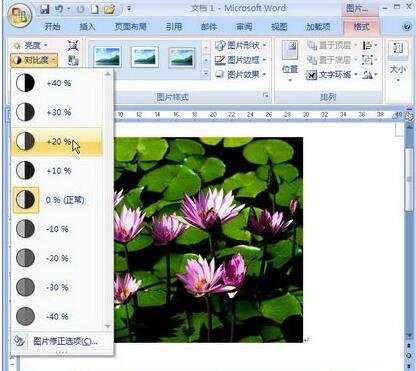
图1 设置图片对比度
2.在“设置图片格式”对话框设置图片对比度
如果希望对图片亮度进行更细微的设置,可以在“设置图片格式”对话框中进行,操作步骤如下所述:
第1步,打开Word2007文档窗口,选中需要设置对比度的图片。在“图片工具”功能区“格式”选项卡中,单击“调整”分组中的“对比度”按钮,在打开的菜单中选择“图片修正选项”命令,如图2所示。
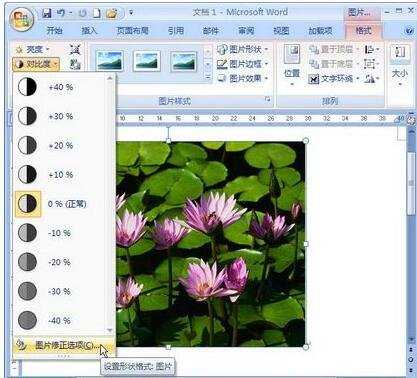
图2 选择“图片修正选项”命令
第2步,打开“设置图片格式”对话框,在“图片”选项卡中调整“对比度”微调框,以1%为增量进行细微的设置,如图3所示。
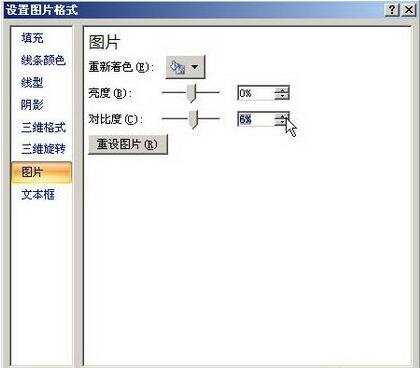
图3 “设置图片格式”对话框

Word2007怎样设置图片的对比度的评论条评论